 |
RoadFlow工作流管理系统集成版可以和任何第三方系统无缝集成。将RoadFlow的工作流模块集成到你现有的系统中,工作流模块包括:流程管理、流程按钮管理、流程意见管理、流程委托管理、流程签章管理、流程实例管理、流程归档查询以及强大的工作流表单设计器。
按照如下步骤操作即可将RoadFlow集成到您现有的系统中(文档中的程序为RoadFlow专用集成版程序,需要通过官方授权后才能获取到工作流集成版源代码):
第一步:复制RoadFlow相关文件到您的项目中。
将\RoadFlowEngine\WebEngine\RoadFlow文件夹复制到您项目的根目录下。
将\RoadFlowEngine\WebEngine\Bin文件夹下的DLL文件复制到您项目的BIN目录下。
为了方便后面接口和程序调试可以将相关DLL对应的源文件项目添加到您的解决方案中,并添加引用,这们改的代码直接生成就可以测试,不用重新引用。
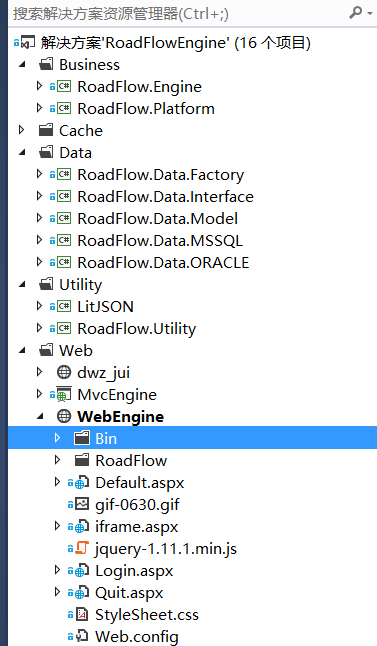
第二步、数据库设置。
将文件夹DB下的数据库备份文件还原,然后将其中的表加入到您现有系统的数据库中,也可以直接作为一个独立的数据库使用。
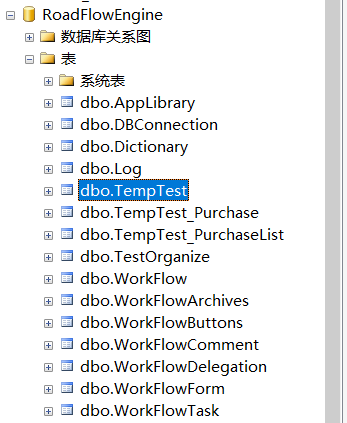
第三步、修改相关配置。
修改登录地址,当连接到RoadFlow相关页面时,如果验证未登录跳转到登录页面的地址:
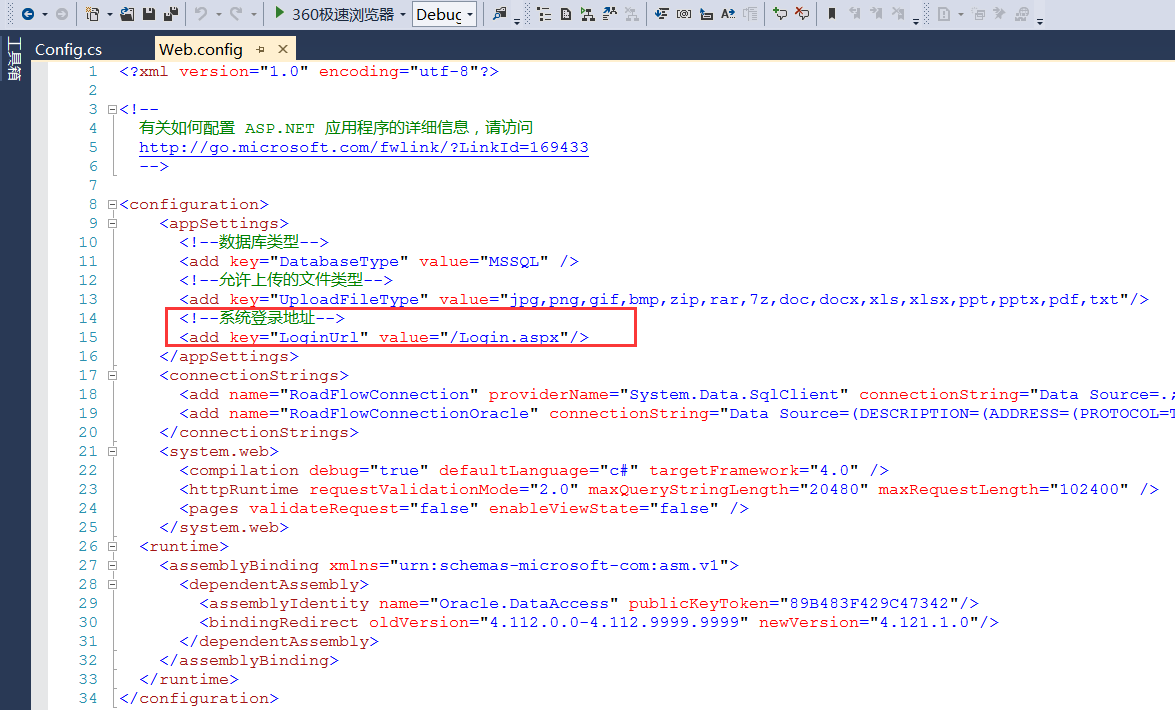
修改配置文件中RoadFlow所在路径:
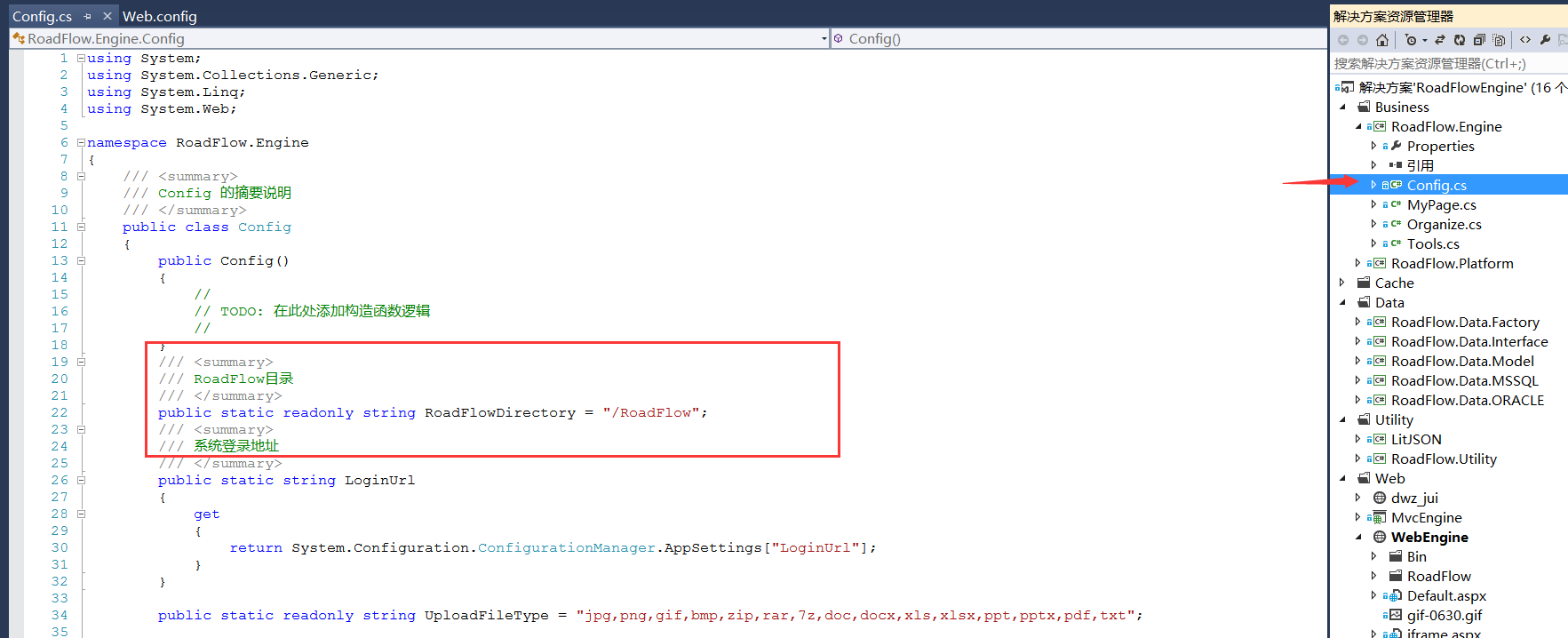
这里示例项目直接在根目录,如果你的项目路径在二级目录,则要加上目录名称。
RoadFlow/Scripts/roadui.core.js中对应的路径也作修改
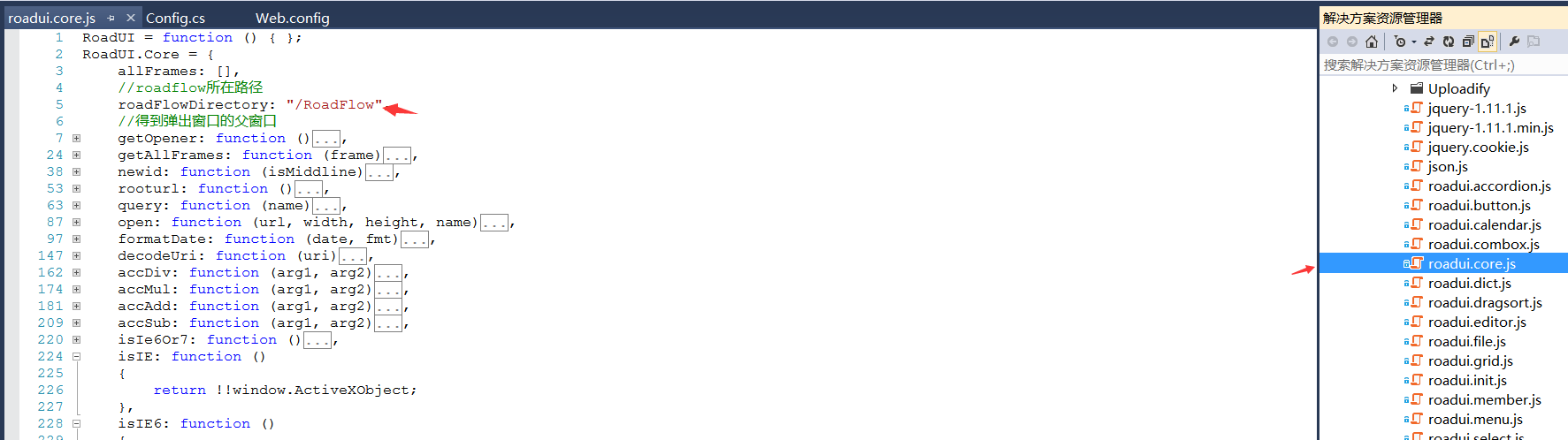
第四步、在您现有的系统中添加菜单连接。
RoadFlow集成版的工作模式为在您现有系统中的主窗口部分新加一个IFRAME框架来加载工作流地址:
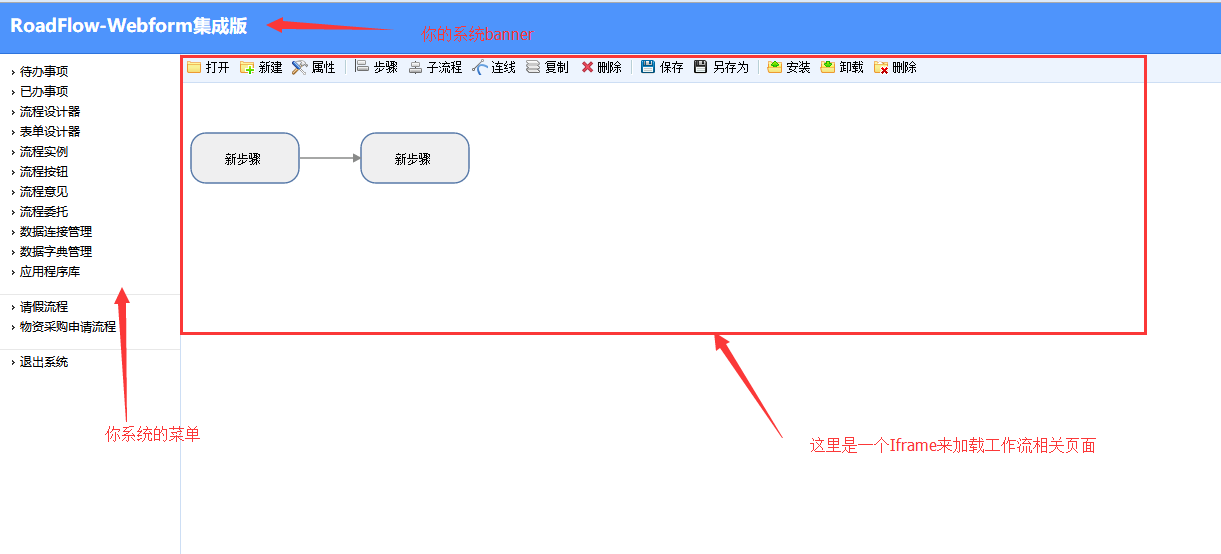
你系统菜单的连接地址格式:RoadFlow/FlowDesigner/Default.aspx?iframeid=roadflow_mainiframe,这里的iframeid参数为你加载这个页面的iframe的ID和Name,两才要保持一致,此参数是必须的。

第五步、设置登录session。
在您系统登录时要写入roadflow规定的session值,用于roadflow相关页面的身份验证。
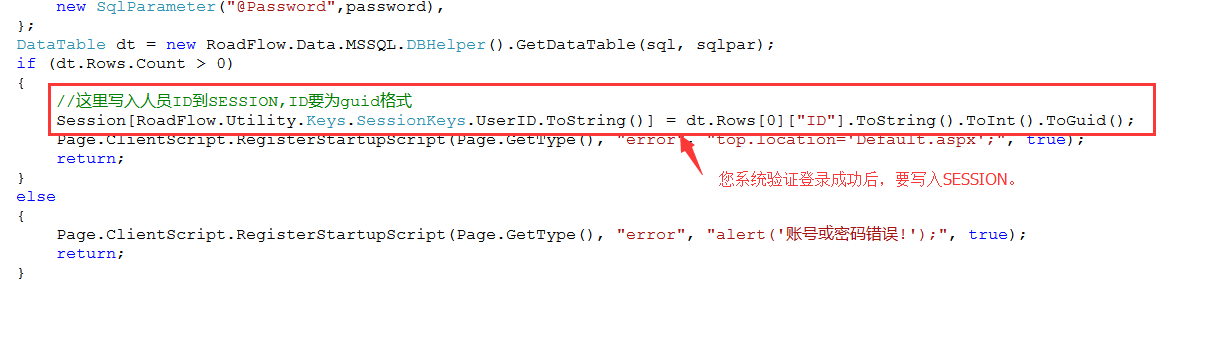
写入的登录人员ID格式为GUID格式,如果你系统的人员ID是int则要调用.ToGuid()方法转换为GUID。如果要用到INT的时候同样可以调用.ToInt()方法将整数的guid转换为int类型。
第六步、实现组织机构相关的接口方法。
系统中需要调用到组织机构及人员的地方,是通过一个类中的方法来读取您系统中的组织机构人员数据的,在方法中将你的组织机构转换为JSON字符串以将调用。
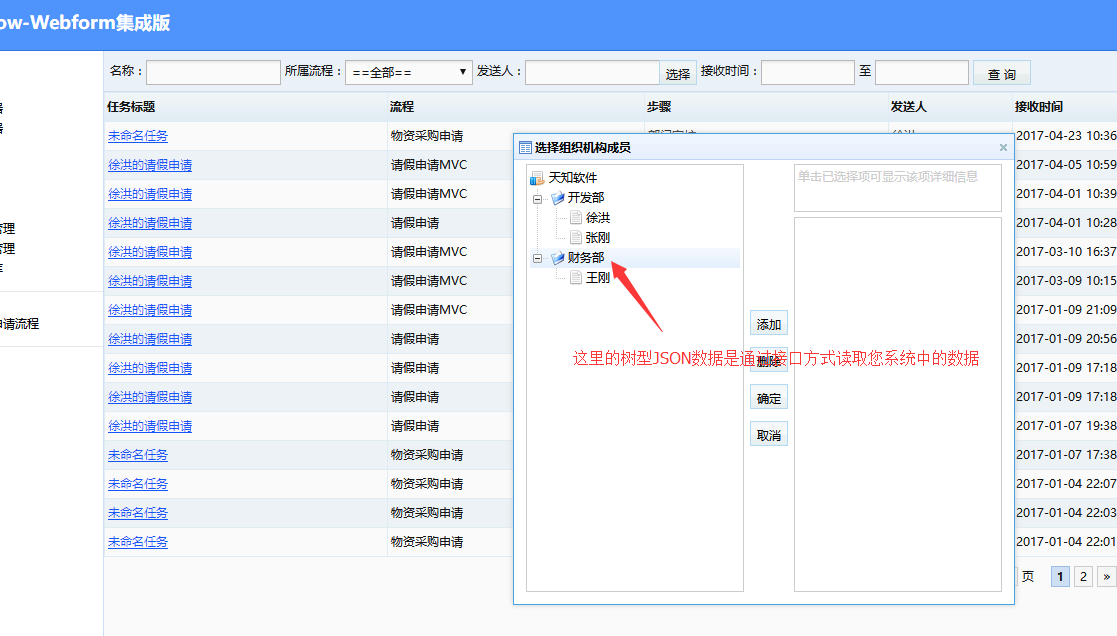
类所在位置: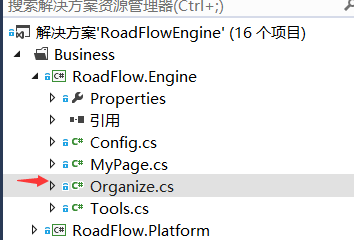 RoadFlow.Engine下的Organize.cs类,此类中的所有方法都需要您自己根据你系统的组织机构表结构来重写。
RoadFlow.Engine下的Organize.cs类,此类中的所有方法都需要您自己根据你系统的组织机构表结构来重写。
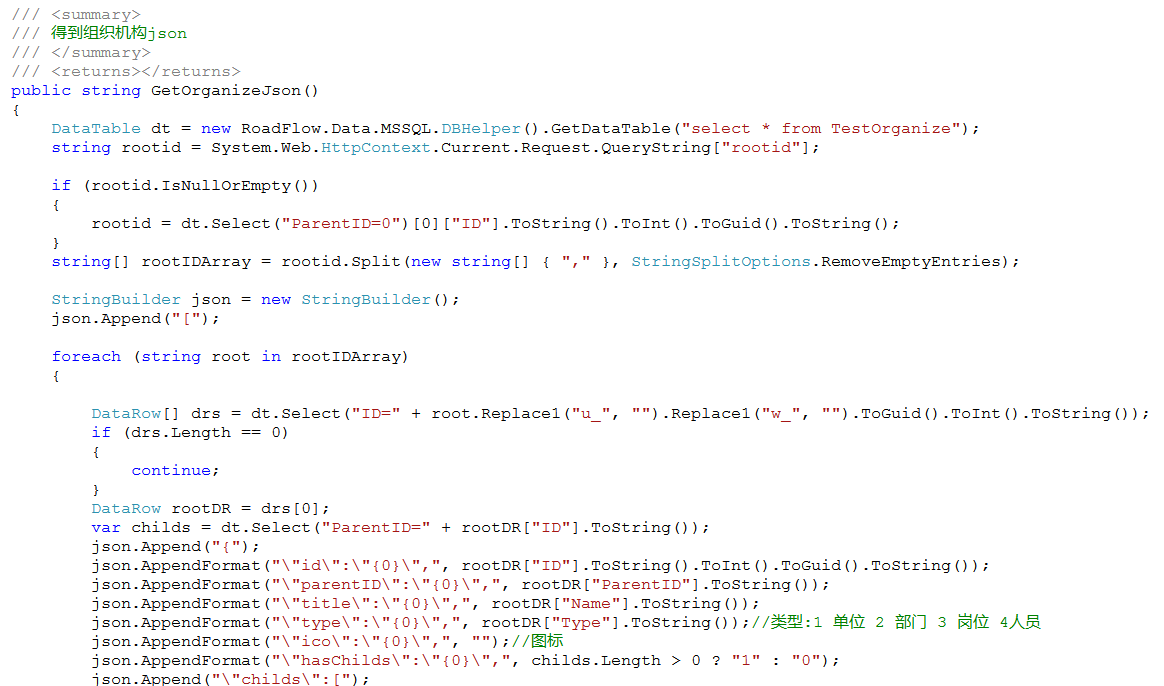
上图就是以TestOrganize表为例将表中的组织机构数据转换为json字符串返回。注意:如果你的组织机构ID为int时这里一样的要转换为guid格式。
经过以上几步简单修改之后,便可将RoadFlow作为工作流模块集成到您现有的系统中了:
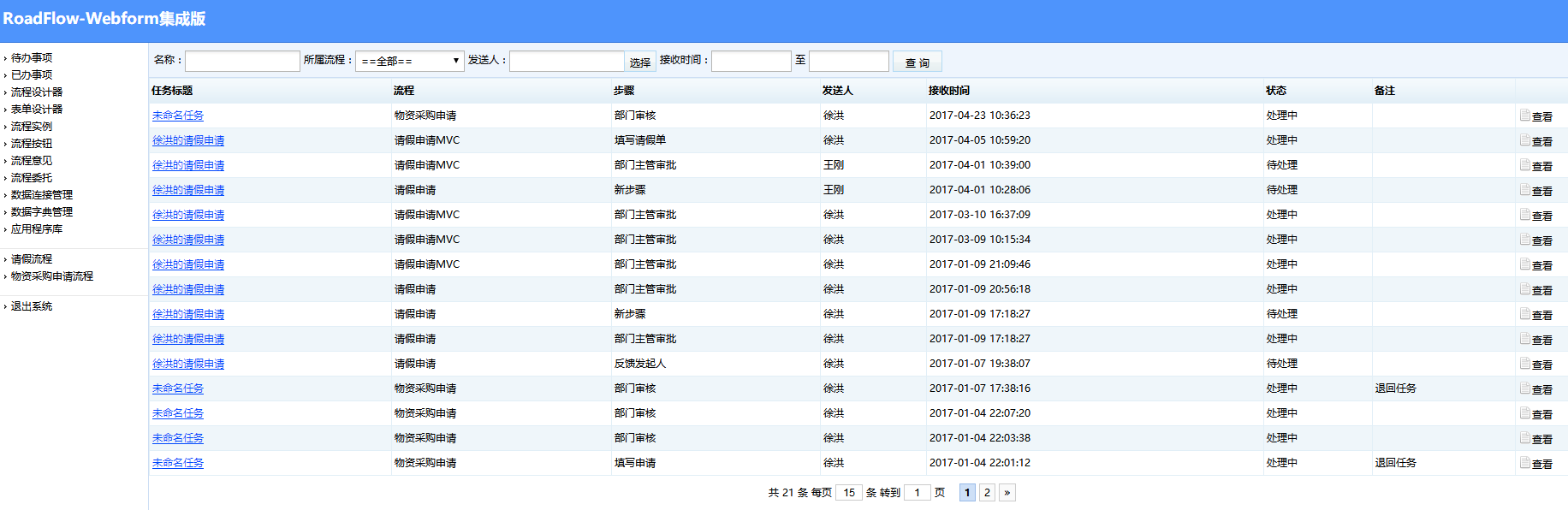

|
联系QQ:493501010电话:136 0832 5512(微信同号)邮箱:road@roadflow.net
Copyright 2014 - 2025 重庆天知软件技术有限公司 版权所有
|